#homepod
Text

THE TORTURED POETS DEPARTMENT (THE ANTHOLOGY) is on repeat all day now I have a HomePod. Seamless connection between my iPhone and MacBook. Full lossless audio quality. Heaven.
I hope Swift never leaves THIS style of music.
It’s absolutely perfect for her. Her musical niche.
3 notes
·
View notes
Text


That's no moon
-
#star wars#george lucas#apple#jony ive#homepod#bluetooth#speaker#space#moon#deathstar#space station#ai art#ai generated
5 notes
·
View notes
Text
POSTING FROM THE BIG HOUSE
Testing out Tumblr’s composition features to see if this site works like I remember. Battlestation w Trixie:

and today’s vector practice:

#anseltv#graphic design#ipad#apple pencil#death grips#vector#government plates#death#ca exempt#workspace#workstation#battlestation#desk#homepod#apple
3 notes
·
View notes
Text
A weird bug turned our HomePods into expensive paperweights. After a lot of troubleshooting and frustration, I think I found the obscure bug that caused it.
3 notes
·
View notes
Link
Which one do you think is best for your smart home today? Let us know.
#SmartHome#VoiceAssistant#TechChoices#smartspeaker#smart display#echo#alexa#siri#homepod#echo show#google assistant#google home#nest mini#next home max
0 notes
Text
Comment connecter plusieurs haut-parleurs Bluetooth à un seul appareil

Avec la prolifération des haut-parleurs intelligents, tels qu'Amazon Echo et Google Home, il y a plus d'appareils Bluetooth que jamais dans les foyers. Pour transmettre l'audio à plusieurs haut-parleurs, utilisez une application telle que AmpMe, Bose Connect ou quelques-unes d'Ultimate Ears, ainsi que Bluetooth 5, qui envoient l'audio à deux appareils à la fois.
Les instructions de cet article s'appliquent aux haut-parleurs Bluetooth connectés aux appareils Android, Amazon Echo ou Google Home.
Utilisez AmpMe pour connecter plusieurs haut-parleurs Bluetooth
Il existe quelques applications qui connectent plusieurs appareils Bluetooth, notamment AmpMe, Bose Connect et Ultimate Ears. AmpMe est le plus polyvalent, car il n'est pas spécifique à une marque, tandis que les applications Bose et Ultimate Ears nécessitent les haut-parleurs Bluetooth de l'entreprise respective.
AmpMe synchronise les smartphones et les haut-parleurs Bluetooth pour diffuser de l'audio depuis SoundCloud, Spotify, YouTube ou votre bibliothèque multimédia. Les utilisateurs peuvent créer ou rejoindre des groupes sur n'importe laquelle de ces plateformes et se synchroniser avec un nombre illimité d'appareils. (Visitez le site Web d'AmpMe pour en savoir plus sur les fonctionnalités de l'application.)
Votre smartphone ne peut se connecter qu'à un seul haut-parleur, vous aurez donc besoin de la participation de vos amis et de votre famille pour que cela fonctionne.
La personne qui crée la fête contrôle la musique, mais les autres utilisateurs peuvent envoyer des demandes de chansons à l'aide de la fonction de chat de l'application. L'hôte peut également activer la fonction Invité en tant que DJ, qui permet aux autres participants d'ajouter des chansons à la file d'attente.
Après avoir téléchargé l'application, associez-la à votre compte Facebook ou Google, puis voyez si l'un de vos contacts est sur AmpMe, ou activez les services de localisation et trouvez une fête près de chez vous.
Pour démarrer une fête :
Appuyez sur le Plus (+). Sélectionnez le service (Spotify, YouTube, etc.), puis appuyez sur Connecter. Appuyez sur Connecter. Connectez-vous à votre compte. Choisissez ou créez une liste de lecture. Invitez des personnes à votre groupe qui peuvent s'y joindre à distance, ou invitez-les. Utilisez les applications Audio Company pour connecter plusieurs haut-parleurs Bluetooth
Avec les applications Bose Connect et Ultimate Ears, vous pouvez coupler un smartphone avec deux haut-parleurs chacun, mais uniquement sur des modèles particuliers. Bose Connect fonctionne avec les haut-parleurs et les écouteurs Bose, et une fonction Party Mode diffuse l'audio vers deux écouteurs ou deux haut-parleurs à la fois. Téléchargez Bose Connect pour iOS ou obtenez l'application Android Bose Connect ; les pages de l'application répertorient les appareils compatibles.
Ultimate Ears propose deux applications qui diffusent de l'audio sur plusieurs haut-parleurs : Boom and Roll, qui correspondent aux haut-parleurs compatibles. Ces applications disposent d'une fonctionnalité appelée PartyUp qui connecte plus de 50 enceintes Boom 2 ou MegaBoom entre elles.
Utilisez la fonction double audio de Samsung
Si vous possédez un Samsung Galaxy S8, S+ ou un modèle plus récent, profitez du Bluetooth Dual Audio de la société, qui fonctionne avec la plupart des haut-parleurs et écouteurs Bluetooth ; Bluetooth 5 n'est pas requis.
Pour activer cette fonctionnalité :
Accédez à Paramètres > Connexions > Bluetooth. Ces étapes s'appliquent aux appareils Samsung exécutant Android 8 et versions ultérieures. La disposition des options de paramètres peut être légèrement différente selon votre version.
Appuyez sur Avancé. Dans les versions antérieures d'Android, appuyez sur le menu à trois points dans le coin supérieur droit. Allumez l’interrupteur à bascule Dual Audio. Lire aussi « Convertisseur audio Bose System pour Audi ».
Pour utiliser Dual Audio, associez le téléphone à deux haut-parleurs, deux écouteurs ou un de chaque, et l'audio sera diffusé sur les deux. Si vous en ajoutez un troisième, le premier appareil couplé sera démarré.
Si vous associez votre Samsung à deux casques, seul le premier appareil connecté peut gérer la lecture à l'aide des commandes multimédias du casque. Vous pouvez également rencontrer des haut-parleurs Bluetooth désynchronisés. Cette fonctionnalité est donc idéale pour les haut-parleurs situés dans des pièces séparées.
Obtenez un son puissant partout où vous le souhaitez
Utiliser la paire stéréo HomePod
Apple propose une fonctionnalité similaire au Dual Audio de Samsung appelée HomePod Stereo Pair qui permet aux utilisateurs de coupler un iPhone ou un Mac avec deux haut-parleurs HomePod.
Pour configurer une paire stéréo HomePod, vous avez besoin d'un iPhone exécutant au moins iOS 11.4 ou d'un Mac avec macOS Mojave ou version ultérieure. Vous aurez également besoin de haut-parleurs HomePod exécutant iOS 11.4 ou version ultérieure.
Lorsque vous installez un HomePod dans la même pièce qu’un autre, vous aurez la possibilité d’utiliser les haut-parleurs comme une paire stéréo. Vous pouvez également utiliser l'application Accueil pour configurer cette fonctionnalité sur un iPhone, iPad, iPod touch ou Mac. Dans les deux cas, les deux HomePod doivent se trouver dans la même pièce pour les coupler.
Ouvrez l'application Accueil, double-cliquez ou appuyez et maintenez HomePod, puis cliquez ou appuyez sur Paramètres. Cliquez ou appuyez sur Créer une paire stéréo. Sélectionnez un deuxième HomePod. Vous verrez deux icônes HomePod dans l'application. Appuyez ou cliquez sur un HomePod pour le mapper au bon canal (droite et gauche).
Cliquez ou appuyez sur Retour, puis sur Terminé.
Besoin de plus d’enceintes pour vous connecter et faire de votre maison une Mecque de la musique ? Il y en a beaucoup sur le marché ces jours-ci ; N'hésitez pas à magasiner pour obtenir la meilleure offre, mais assurez-vous également d'obtenir le volume et l'intégralité de la musique que vous souhaitez.
FAQ
Puis-je connecter mon iPhone à d’autres enceintes Bluetooth si je n’ai pas de HomePod ?
Oui, avec l'aide d'applications tierces. Visitez l'App Store et recherchez des applications qui connectent les iPhones à divers appareils Bluetooth ; lisez les commentaires et choisissez un produit de qualité qui vous convient. Une autre option consiste à utiliser des haut-parleurs compatibles AirPlay.
Comment connecter Google Home à des enceintes Bluetooth ?
Vous utiliserez l'application Google Home pour connecter Google Home aux haut-parleurs Bluetooth. Sélectionnez votre appareil > Paramètres > Haut-parleur musical par défaut. Associez votre haut-parleur Bluetooth, suivez les instructions et profitez du son.
Comment puis-je améliorer le son de plusieurs enceintes connectées ?
Pour rendre le son Bluetooth provenant de plusieurs haut-parleurs plus fort et plus clair, envisagez d'utiliser des applications d'amplification logicielle ou d'essayer des applications d'amplification de haut-parleurs. Essayez également d’éloigner vos enceintes connectées des obstacles dans la pièce.
0 notes
Text

Immerse yourself in the world of unparalleled sound with HomePod – the breakthrough speaker that adapts to any space. Elevate your music and home experience effortlessly. 🎶 #HomePod #AppleAudioMagic #SmartHomeCompanion
0 notes
Text
I own several. iPhone, Apple Watch, MacBook Air, HomePod.
Edit: I forgot to add that I am old and have an iPod Nano from when I was a teen. I love that thing.
#poll#polls#tumblr polls#apple devices#electronics#iPhone#apple watch#macbook#macbook air#airpods#homepod#laptop#desktop computer#ipod nano
1 note
·
View note
Text
YouTube Music is joining the list of music streaming services that are officially supported on Apple’s HomePod smart speakers.
0 notes
Text
Så er Homepod og Homepod Mini endelig tilgængelige i Danmark!
Endelig!
Endelig er dagen kommet! Efter lang tids venten, kan man nu købe Apples Homepod, og dens lillebror Homepod Mini, i Danmark.
De to højttalere er en del af Apples Smart Home system og er designet til at give en fantastisk lydoplevelse i dit hjem. Både den originale Homepod og Homepod Mini er udstyret med Apples Siri stemmeassistent, som giver dig mulighed for at styre dit musik, dine…

View On WordPress
0 notes
Text
DAILY : TRIXIE BABY

Back on the grind. Sorry for the schedule hiccup. Today’s little vector daily: My secretary & office pest, Trixie the cat (plus bonus Pod) who spends 90% of her life dreaming & wiggling her paws right next to me on my desktop. I could spend all day dithering around with the calico pattern, and I might revisit this and polish it up, but I gotta call it quits for today. I’m actually very happy with how her little face turned out.
Pet your cat today, because they deserve it. –A∙
1 note
·
View note
Text
Creating a Voice-Controlled Home: Comparing Amazon Alexa, Google Assistant, and Apple Siri
🗣️ Transform your home with voice control! Compare Amazon Alexa, Google Assistant, and Apple Siri to find the best assistant for your smart home. #VoiceControl #SmartHome #AmazonAlexa #GoogleAssistant #AppleSiri #HomeAutomation #TechComparison #ConnectedLi
Introduction: Amazon Alexa: Google Assistant: Apple Siri: Conclusion:
Introduction:
Voice-controlled smart homes have become increasingly popular, with Amazon Alexa, Google Assistant, and Apple Siri leading the way. These voice assistants can turn your home into a smart haven by managing your devices, answering queries, and providing personalized assistance. In this post, we’ll compare these…

View On WordPress
0 notes
Video
youtube
Gilbert explains the the HomePod Gen 2, AirPods Max, and his current headphone line up!
0 notes
Text
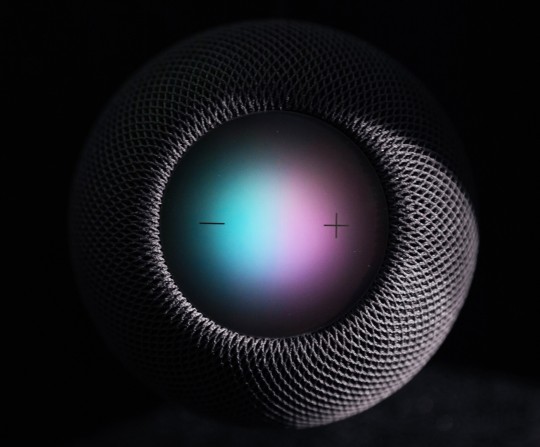
Die Zukunft des Smart-Home: Apples neuer HomePod mit Touchscreen
Es kursieren Gerüchte in der Tech-Welt, dass Apple demnächst einen smarten Lautsprecher mit einem b...
0 notes



